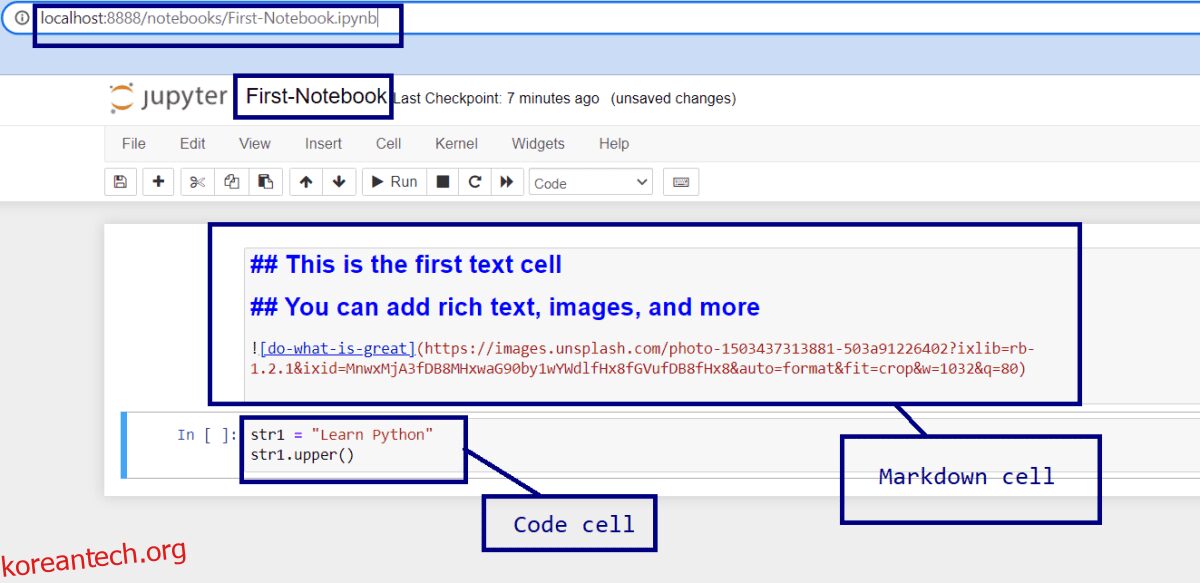데이터 과학 애호가라면 Jupyter Notebook을 사용하여 데이터 과학 프로젝트를 시작할 수 있습니다.
이 가이드에서는 다음을 살펴보겠습니다.
- 주피터 노트북이란?
- 데이터 과학 사용 사례에 인기 있는 이유
- 컴퓨터에서 Jupyter 노트북을 설정하는 방법에 대한 지침
시작하자…
목차
주피터 노트북이란?
Jupyter Notebook은 과학 컴퓨팅을 위한 대화형 브라우저 기반 플랫폼입니다. 의 오픈 소스 플래그십 제품입니다. 프로젝트 주피터 데이터 과학에서 널리 사용됩니다.
Jupyter 노트북의 유용한 기능
대화형 코딩 플랫폼을 제공하는 것 외에도 Jupyter Notebook은 코드와 텍스트 셀을 모두 지원합니다. 텍스트 셀은 마크다운 서식을 허용합니다. 따라서 일반 텍스트, 이미지, LaTex 수학 방정식 등을 사용하여 프로젝트의 워크플로를 설명할 수 있습니다.
예를 들어 다음 이미지는 셀 유형을 지정하여 Markdown과 코드를 모두 작성하는 방법을 보여줍니다.
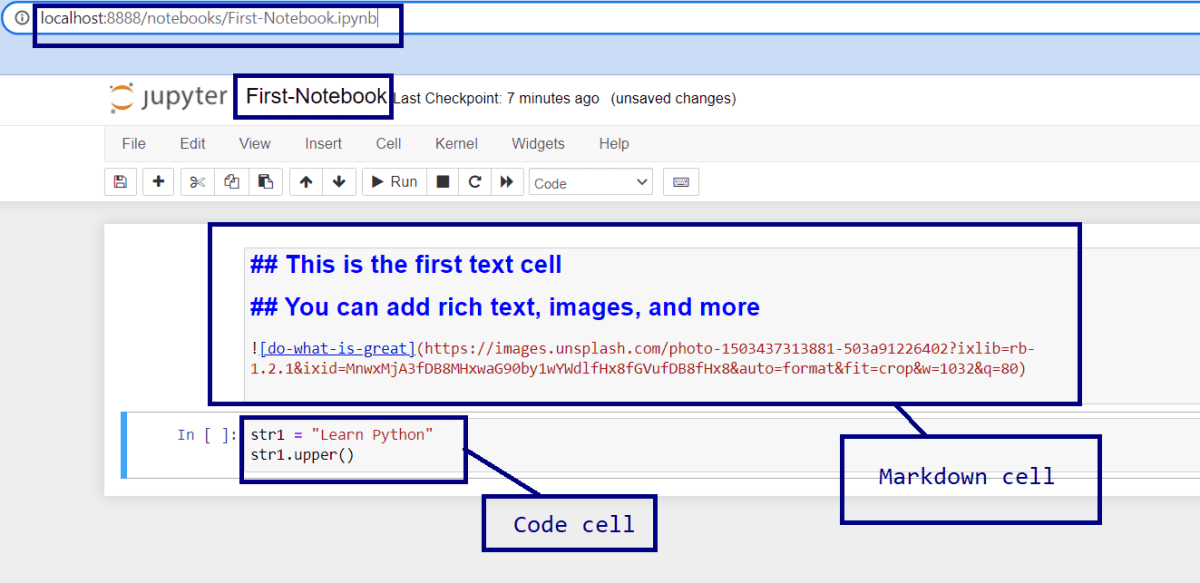 Jupyter Notebook의 마크다운 및 코드 셀
Jupyter Notebook의 마크다운 및 코드 셀
셀을 실행하려면 실행을 누를 수 있습니다. [▶] 단추. 또는 Shift + Enter를 사용하여 셀을 실행할 수 있습니다. 제목과 이미지는 셀을 실행한 후 렌더링됩니다.
 Jupyter 노트북 셀
Jupyter 노트북 셀
이제 Jupyter Notebook의 다른 유용한 기능 중 일부를 나열해 보겠습니다.
- Python, R, Julia 및 Scala와 같은 데이터 과학을 위한 인기 있는 프로그래밍 언어 지원
- 다른 공동 작업자와 노트북을 공유하기 위한 제공
- Spark를 사용한 빅데이터 통합 제공
- 다음 이미지는 모든 데이터 과학 프로젝트의 단계를 보여줍니다. 머신의 파일 시스템에서 데이터 액세스, 데이터 사전 처리, 분석에서 머신 러닝 모델 구축까지 모두 Jupyter Notebook에서 수행할 수 있습니다.
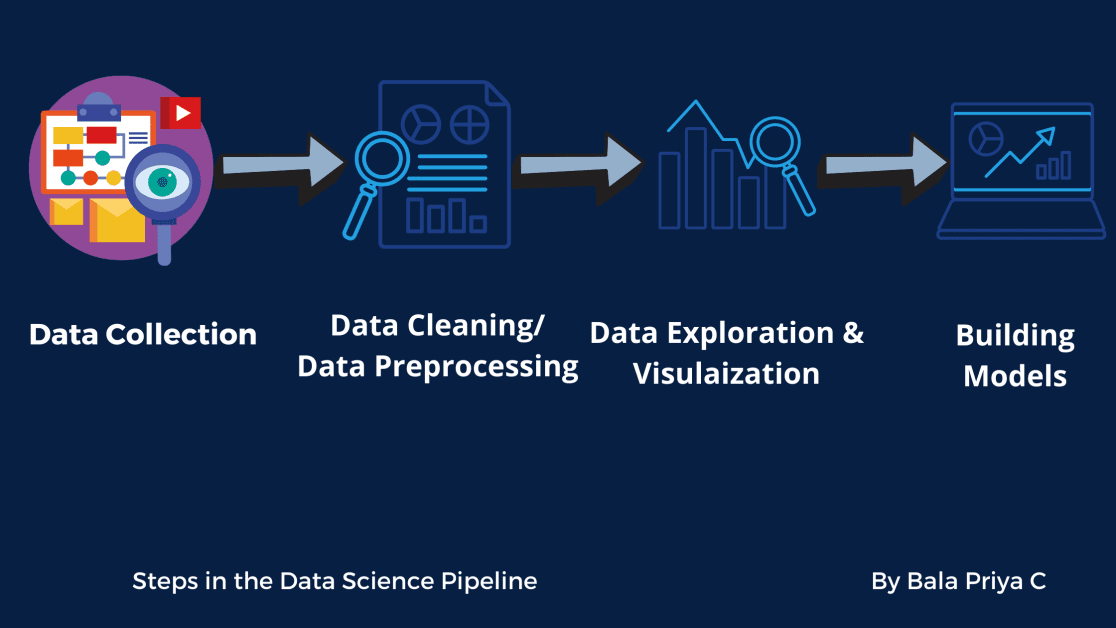
Jupyter Notebook과 그 기능에 대해 배웠으니 이제 컴퓨터에 설치하는 방법을 살펴보겠습니다.👩🏽💻
Jupyter 노트북 설치 방법
Anaconda 배포판을 사용한 설치
초보자라면 Python의 Anaconda 배포판을 사용하는 것이 좋습니다. Python 외에도 몇 가지 유용한 데이터 과학 패키지가 사전 설치된 상태로 제공됩니다. 설치에는 Jupyter Notebook 및 JupyterLab과 같은 Jupyter 도구도 포함됩니다.
이제 이 설치의 단계를 살펴보겠습니다.
1단계: 공식 웹사이트로 이동합니다. 아나콘다. 그런 다음 다음으로 이동합니다. anaconda.com/products/individual. 그리고 운영 체제에 해당하는 설치 프로그램을 다운로드하십시오.
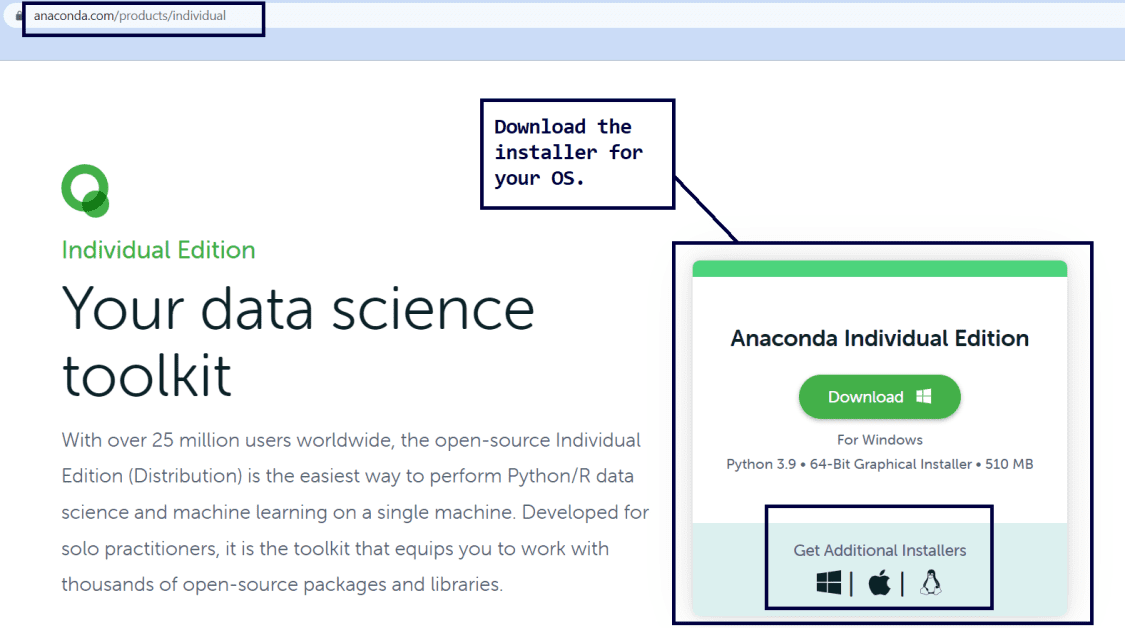 Anaconda 배포판 설치
Anaconda 배포판 설치
2단계: 이제 설치 프로그램을 실행합니다. 화면의 지시에 따라 설치를 완료하십시오. 설치는 일반적으로 몇 분 정도 걸립니다. ⏳
설치 프로세스가 완료되면 Jupyter Notebook을 시작할 수 있습니다. 그리고 당신이 그것을 할 수 있는 몇 가지 다른 방법이 있습니다.
3단계: 설치가 완료되면 Anaconda Navigator를 시작할 수 있습니다. 네비게이터에서 아래와 같이 Jupyter Notebook 탭의 시작 옵션을 클릭합니다.
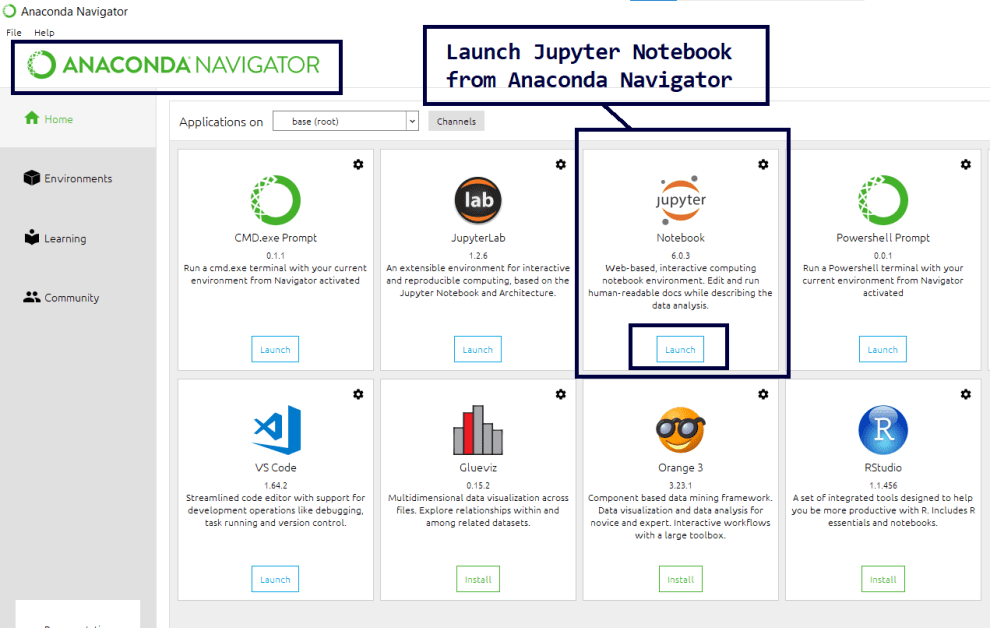 Anaconda Navigator에서 Jupyter 노트북 시작
Anaconda Navigator에서 Jupyter 노트북 시작
또는 아래 그림과 같이 Jupyter Notebook 바로 가기를 직접 사용하여 실행할 수 있습니다.
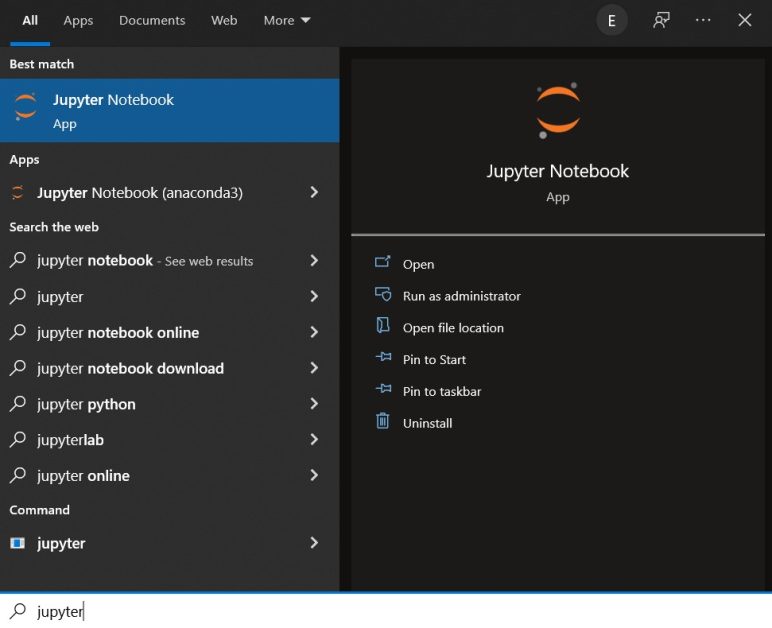
Anaconda 명령 프롬프트에서 jupyter 노트북을 실행할 수도 있습니다.
pip 패키지 관리자를 사용하여 설치
시스템에 이미 Python이 설치되어 있습니까? Anaconda 배포판을 사용하지 않고 Jupyter 사용을 시작하시겠습니까?
그렇다면 pip 패키지 관리자를 사용하여 그렇게 할 수 있습니다. pip를 사용하여 일부인 Python 패키지를 설치할 수 있습니다. 파이썬 패키지 색인—Python 개발자 커뮤니티를 위한 소프트웨어 저장소.
이 섹션에서는 Windows 및 Linux 운영 체제에 대한 단계를 간략하게 설명합니다.
Windows에서 pip를 사용하여 Jupyter 노트북 설치
Windows용 설치 지침부터 시작하겠습니다.
1단계: 다음 명령을 실행하여 시스템에 설치된 Python 버전을 확인합니다. 컴퓨터의 Windows Powershell 또는 명령 프롬프트에서 명령을 실행할 수 있습니다. 또는 다음과 같이 선택한 쉘 환경에서 실행하도록 선택할 수 있습니다. 힘내 배쉬 Git 사용자인 경우 Windows용입니다.
python --version
참고: Python3(Python 3.x)의 거의 모든 설치는 pip 패키지 관리자가 사전 설치된 상태로 제공됩니다.
2단계: 다음으로 이 명령을 실행하여 컴퓨터에 설치된 pip 버전을 확인합니다.
pip3 --version
pip를 설치하지 않았기 때문에 오류가 발생하면 Python 설치를 업그레이드하십시오. 최신 Python 릴리스를 다운로드하여 설치할 수 있습니다. 여기.
3단계: 종속성 문제를 방지하고 모든 패키지가 최신 상태인지 확인하려면 다음 명령을 실행합니다.
pip3 install --upgrade pip
4단계: 이제 pip를 설치하고 업데이트했으므로 이를 사용하여 다음 명령을 사용하여 Jupyter를 설치합니다.
pip3 install jupyter
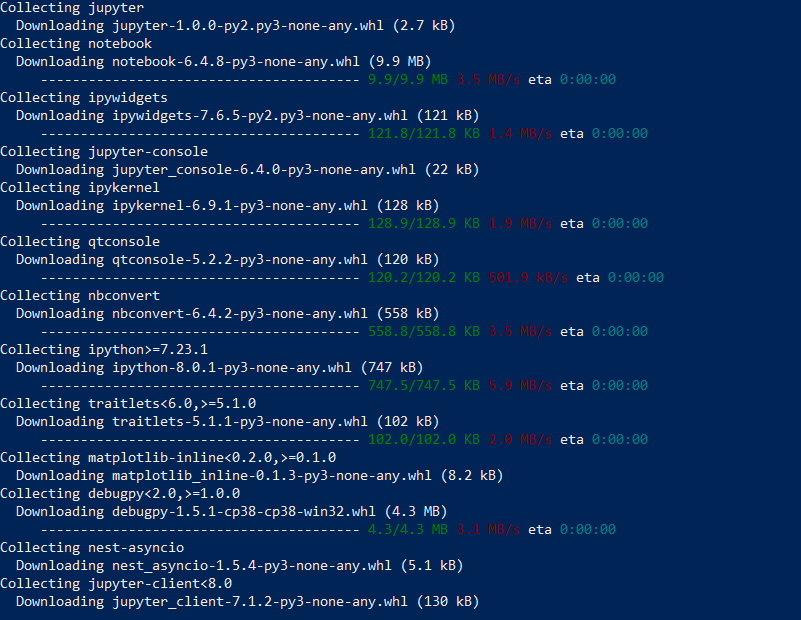
다운로드 및 설치를 완료하는 데 몇 분이 걸립니다.⏳
5단계: Jupyter 노트북을 시작하려면 이 명령을 실행합니다.
jupyter notebook
Ubuntu에서 pip를 사용하여 Jupyter 노트북 설치
Ubuntu를 포함한 모든 주요 Linux 배포판에는 Python이 이미 설치되어 있습니다. Jupyter Notebook을 설치하려면 먼저 pip를 수동으로 설치해야 합니다. 그런 다음 pip를 사용하여 Jupyter 및 기타 패키지를 설치할 수 있습니다.
1단계: pip 를 설치하려면 터미널에서 다음 명령을 실행합니다.
apt install python3-pip
2단계: 다음으로 이 명령을 실행하여 jupyter를 설치합니다. 설치를 완료하는 데 몇 분 정도 걸립니다.
pip3 install jupyter
3단계: 이제 다음 명령을 실행하여 Jupyter 노트북을 시작합니다.
jupyter notebook
결론
Jupyter 노트북이 무엇인지, 컴퓨터에 설치하는 단계를 이해하셨기를 바랍니다. 관심이 있는 경우 Project Jupyter의 다른 제품도 확인할 수 있습니다. 주피터랩 클래식 Jupyter 노트북을 기반으로 하며 추가 기능을 제공합니다.
데이터 과학을 시작하려는 경우 학습 여정에서 행운을 빕니다!✨